
2차 도메인 연결시 주의할 점
저는 이번에 도메인을 세 개 구입하면서, 기존 블로그에도 연결을 했는데요. 문제는 기존 블로그로 받은 에드센스 승인이 풀려버리면서 새로운 도메인으로 다시 받아야 한다는 것입니다. 이런 큰 시련을 겪고 나니, 아에 처음부터 새로운 티스토리 블로그에 도메인을 입히는 게 좋겠구나 싶더라구요!
티스토리 2차 도메인 연결 하는 방법 - 가비아 설정
가비아에서 도메인 네임을 구매했다면, 메인 화면에서 My가비아로 들어가줍니다.
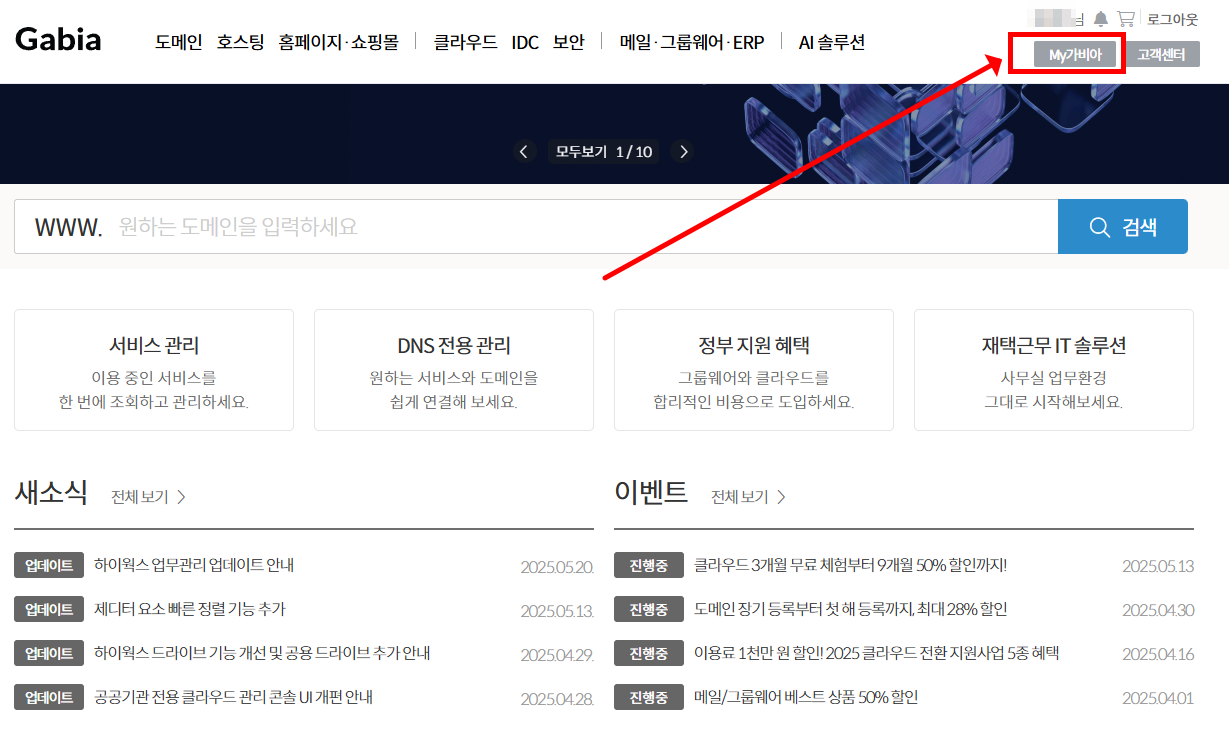
마이 가비아에서 중앙에 보면 구매한 도메인 개수를 볼 수 있는데요. 우측에 DNS 관리툴로 바로 들어가도 되고, 도메인을 클릭해서 DNS 관리툴을 선택해줘도 됩니다.


저는 세개의 도메인 중에 마지막 도메인을 신규 티스토리에 연결할 건데요. DNS 관리에서 티스토리와 연결하고자 하는 도메인 우측의 설정을 눌러줍니다.

DNS 설정으로 들어오면 도메인 연결이라는 문구와 옆에 설정이 또 보이실텐데요. 설정을 눌러줍니다.


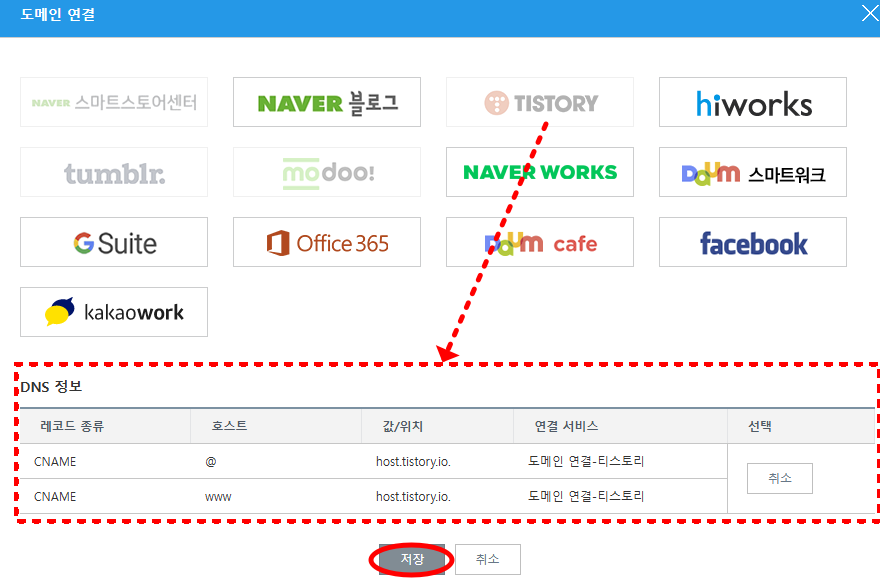
예전에는 DNS 정보를 입력해줬는데, 이제는 티스토리를 선택하면 자동으로 DNS 정보가 불러와집니다. 간단하게 티스토리를 눌러주면 아래에 DNS 정보가 나타납니다. 저장을 눌러주면 가비아에서 설정할 것은 다 끝났습니다.
티스토리 2차 도메인 연결 하는 방법 - 가비아 설정
가비아 설정이 끝났다면, 티스토리로 가서 도메인을 입력해줘야 합니다. 티스토리 블로그 설정화면에서 관리에 있는 블루그로 들어갑니다.

그럼 주소 설정을 할 수 있는 화면이 보이는데요. 개인 도메인 설정에 도메인 연결하기를 클릭합니다.

가비아에서 DNS 설정을 한 도메인을 입력해줍니다. 그리고 변경사항을 저장하면 완료됩니다. 그러면 DNS 설정 정보에 확인 완료가 뜨고, 새로고침을 하면 티스토리 블로그의 주소가 구매한 도메인 주소로 변경되어 있는 것을 확인할 수 있어요.

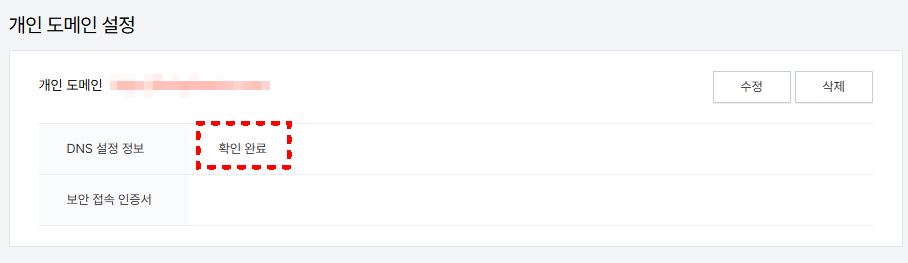
예전보다 간단해졌기 때문에 구식 방법을 참고하다가 고생하시는 일 없길 바랍니다.
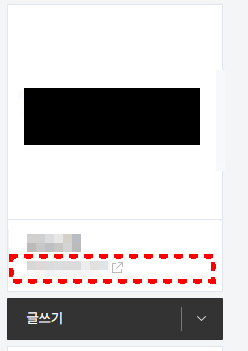
'IT' 카테고리의 다른 글
| 원격 프로그램 유목민 주목! 월 1~3만원대 예산으로 '정착템' 찾는 법 (팀뷰어, 애니데스크, 크롬 전격 비교) (0) | 2025.06.05 |
|---|---|
| 업무 효율 200% 올리는 생산성 앱 Best 5 비교 (0) | 2025.06.04 |
| 아이폰 아이클라우드 사진을 로드할 수 없음 즉시 해결법 (1) | 2025.05.21 |
| i5-1334U와 Ryzen 7 7730U 성능 완전 비교! 구매 전 꼭 보세요 (0) | 2025.05.20 |
| 인터넷 속도 2배 빨라지는 비밀! Wi-Fi 최적화 꿀팁 총정리 (0) | 2025.02.03 |


댓글